5 veidi, kā atiestatīt ziņojumu iestatījumus Samsung Galaxy tālruņos
Miscellanea / / October 20, 2023
Vai nevarat saņemt vai nosūtīt īsziņas savā Samsung Galaxy tālrunī? Vai arī jūs pielāgojāt lietotni Ziņojumi un tagad tā jums nepatīk? Neuztraucieties. Varat viegli atiestatīt ziņojumu iestatījumus savā Samsung Galaxy tālrunī.
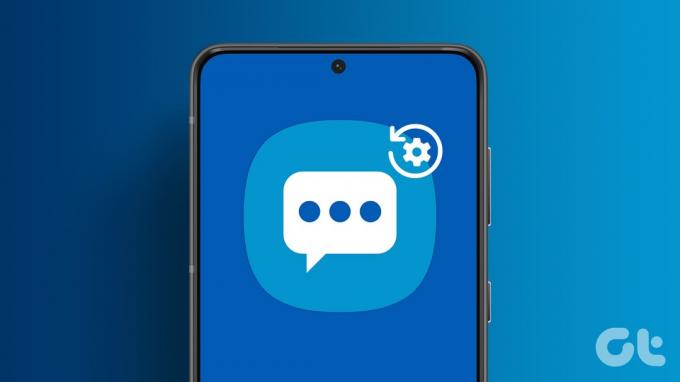
Varat atiestatīt atsevišķu ziņojumu iestatījumu vai visus iestatījumus vienā reizē. Mēs esam apskatījuši visus veidus, kā atjaunot sākotnējos ziņojumu iestatījumus jūsu Samsung Galaxy tālrunī.
1. Notīriet datus, lai atiestatītu visus iestatījumus
Ja vēlaties pilnībā atiestatīt Samsung ziņojumu iestatījumus uz noklusējuma vērtībām, tas ir jādara notīrīt datus lietotnē Samsung Messages.
Jāņem vērā, ka to darot, jūsu ziņojumi netiks dzēsti, bet visi lietotnē Ziņojumi veiktie pielāgojumi tiks atiestatīti uz noklusējuma vērtībām. Tas ietver pielāgotu paziņojumu skaņu, fonus, tīmekļa priekšskatījumu, OTP dzēšanu un citus līdzīgus iestatījumus.
Lai Samsung Galaxy tālruņos atiestatītu ziņojumu iestatījumus, veiciet šīs darbības:
1. darbība: Tālrunī atveriet iestatījumus.
2. darbība: Atveriet sadaļu Lietotnes un pēc tam Ziņojumi.
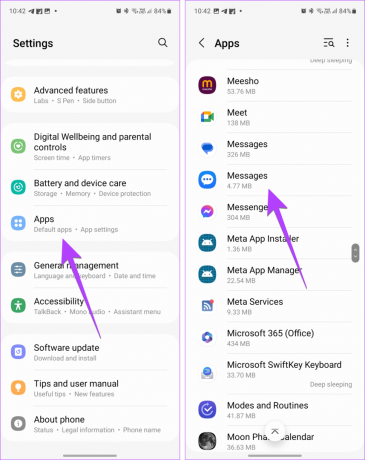
3. darbība: Pieskarieties vienumam Krātuve un pēc tam Notīrīt datus. Tiks parādīts apstiprinājuma uznirstošais logs. Pieskarieties Notīrīt, lai atiestatītu īsziņu iestatījumus.

Padoms: dažos Samsung Galaxy tālruņos ir iepriekš instalēta lietotne Google ziņojumi. Ja jūs izmantojiet lietotni Google Messages, nevis Samsung Messages, 2. darbībā atlasiet lietotni Google ziņojumi, nevis Samsung lietotni.
2. Atiestatīt tērzēšanas istabas fonu
Ja esat pielāgojis tērzēšanas telpas fonu lietotnē Ziņojumi, veiciet tālāk norādītās darbības, lai to atiestatītu uz noklusējuma iestatījumu.
1. darbība: Programmā Samsung Messages atveriet tērzēšanas istabu, kuras tērzēšanas fonu vēlaties atiestatīt uz noklusējuma iestatījumu.
2. darbība: Pieskarieties trīs punktu ikonai un atlasiet Pielāgot tērzēšanas istabu.

3. darbība: Augšpusē pieskarieties vienumam Atiestatīt. Tiks parādīts uznirstošais apstiprinājuma logs. Pieskarieties Atiestatīt, lai atiestatītu tērzēšanas telpas izskatu uz noklusējuma.
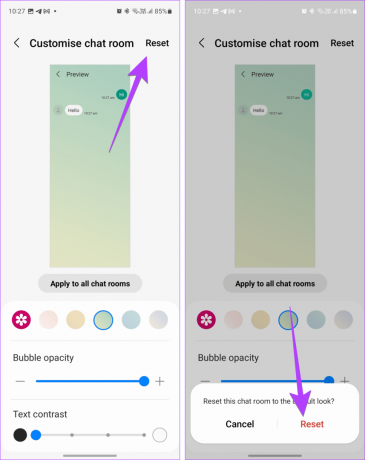
4. darbība: Ja esat lietojis pielāgoto fonu visiem tērzēšanas pavedieniem, notīriet lietotnes Ziņojumi datus, lai atiestatītu visu sarunu fonu.
Padoms: pārbaudiet citus forši Samsung īsziņu iestatījumi.
3. Atiestatīt piespraustos ziņojumus
Samsung ļauj mainīt piesprausto ziņojumu secību lietotnē Ziņojumi. Bet, ja vēlaties atiestatīt uz noklusējuma secību, kurā piespraustie ziņojumi tiek glabāti tādā secībā, kādā tie tika nosūtīti vai saņemti, varat atiestatīt piesprausto ziņojumu secību, kā parādīts tālāk.
1. darbība: Tālrunī atveriet lietotni Samsung Messages.
2. darbība: Augšpusē pieskarieties trīs punktu ikonai un atlasiet Pārkārtot piesprausto.

3. darbība: Nospiediet pogu Atiestatīt augšpusē, lai atgrieztos noklusējuma secībā.
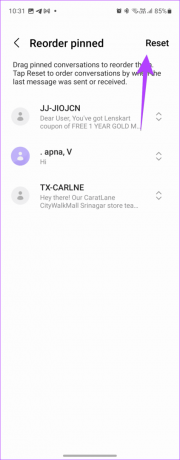
Ja kontaktam esat iestatījis pielāgotu paziņojumu skaņu, varat viegli pārslēgties atpakaļ uz sākotnējo, kā parādīts tālāk:
1. darbība: Atveriet personas ziņojumu pavedienu lietotnē Samsung Messages.
2. darbība: Pieskarieties trīs punktu ikonai un atlasiet Paziņojuma skaņa.

3. darbība: atlasiet opciju Noklusējuma paziņojumu skaņa.

Padoms: Uzziniet, kā iestatiet pielāgotu paziņojumu skaņu dažādām lietotnēm Samsung Galaxy tālruņos.
5. Atiestatīt tīkla iestatījumus
Ja jūs nevar nosūtīt īsziņas, jo īpaši MMS vai RCS ziņojumos, tīkla iestatījumu atiestatīšana palīdzēs. Tas arī palīdzēs, ja jūs nevar saņemt īsziņas savā Samsung tālrunī. Atcerieties, ka, atiestatot tīkla iestatījumus, Wi-Fi, mobilo datu un Bluetooth iestatījumi tiks atiestatīti uz sākotnējām vērtībām.
1. darbība: Savā Samsung Galaxy tālrunī atveriet sadaļu Iestatījumi un pēc tam General Management > Reset.

2. darbība: Pieskarieties Atiestatīt tīkla iestatījumus, pēc tam Atiestatīt iestatījumus.
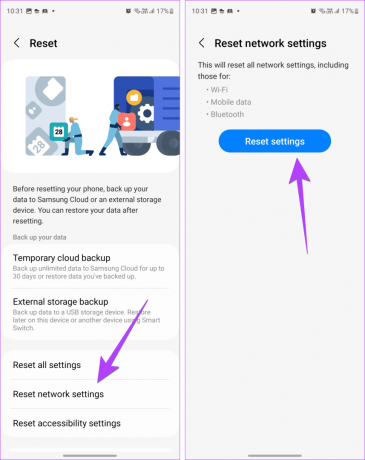
Padoms: Uzziniet, kā atspējojiet RCS Samsung.
1. bonuss: mainiet ziņojumu centra numuru Samsung Galaxy tālruņos
1. darbība: Programmā Samsung Messages pieskarieties trīs punktu ikonai un atlasiet Iestatījumi.

2. darbība: Pieskarieties vienumam Citi iestatījumi un pēc tam Īsziņas.

3. darbība: Pieskarieties ziņu centra numuram un ierakstiet jauno numuru.
Sava mobilo sakaru pakalpojumu sniedzēja īsziņu centra numuru varat iegūt klientu apkalpošanas centrā vai tīmekļa vietnē.

2. bonuss: mainiet Samsung noklusējuma ziņojumu (SMS) lietotni
Veiciet šīs darbības, lai Samsung Galaxy tālruņos mainītu noklusējuma ziņojumu lietotni:
1. darbība: Savā Samsung Galaxy tālrunī atveriet iestatījumus.
2. darbība: Atveriet sadaļu Lietotnes, pēc tam atlasiet Izvēlēties noklusējuma programmas.

3. darbība: Pieskarieties SMS lietotnei un atlasiet lietotni, kuru vēlaties iestatīt kā jauno noklusējuma ziņojumapmaiņas lietotni.

Padoms: Uzziniet, kā mainiet citas noklusējuma lietotnes operētājsistēmā Android.
Slēpt ziņas
Tādā veidā varat atiestatīt iestatījumus lietotnē Samsung ziņojumi. Kad ziņojumapmaiņas pakalpojums ir atgriezies uz pareizā ceļa, uzziniet, kā to izdarīt izveidot grupu tekstus Samsung. Tāpat zināt, kā slēpt ziņojuma saturu bloķēšanas ekrānā.
Pēdējo reizi atjaunināts 2023. gada 18. oktobrī
Iepriekš minētajā rakstā var būt ietvertas saistītās saites, kas palīdz atbalstīt Guiding Tech. Tomēr tas neietekmē mūsu redakcionālo integritāti. Saturs paliek objektīvs un autentisks.

Sarakstījis
Mehvišs Muštaks pēc grāda ir datorinženieris. Viņas mīlestība pret Android un sīkrīkiem lika viņai izstrādāt pirmo Android lietotni Kašmirai. Pazīstama kā Dial Kashmir, par to viņa ieguva prestižo Nari Šakti balvu no Indijas prezidenta. Viņa raksta par tehnoloģijām vairāk nekā 6 gadus, un viņas iecienītākās vertikāles ietver pamācības, skaidrojumus, padomus un ieteikumus Android, iOS/iPadOS, sociālajiem medijiem un tīmekļa lietotnēm. Varat arī atrast viņas ziņas vietnēs MakeTechEasier, TechWiser un NerdsChalk.



